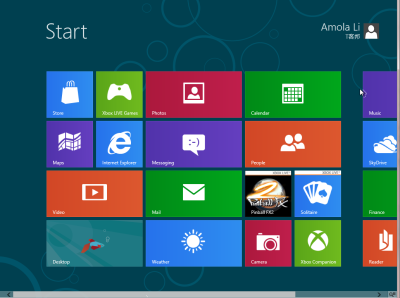
其實說起來,裝過開發者預覽版(Developer Preview),那 Consumer Preview 就不會有太多分別,你一樣有很多種方式可以安裝Windows 8,而且最後正式版應該「招數」也差不多,雖說標題看起來是教學,但其實也分享一下 Windows 8 Consumer Preview 的相處方法。
現階段來說,Windows 8 消費者預覽版(Windows 8 Consumer Preview)目前只有5種語言,各分為32位元與64位元版本。筆者本身不諳法文與德文,所以只會注意到英文、簡體中文、日文。筆者大致上摸過三種語言版本,後果是同一個帳戶登入,會看到Metro介面充斥著不同語言的雜匯。如果沒有特別的動力,專注在一種語言版本上會比較好。
你可以怎麼裝,為什麼要這樣選?
針對安裝方式,共可以分為4種
- 目前無系統,全新安裝。
- 目前已有系統,另外劃分硬碟分割區安裝。
- 目前已有系統,使用虛擬硬碟(VHD)安裝。
- 目前已有系統,使用虛擬機器(VM)安裝。
一開始的安裝過程跟Windows 7一致,但之後重開機才會見真章。第一種安裝,基本上對於天天在裝系統的熱血玩家沒有任何問題,就是光碟片塞進去,更強的用USB安裝碟開機。裝到最後輸入目前Consumer Preview 專用的臨時金鑰 DNJXJ-7XBW8-2378T-X22TX-BKG7J。
第二、三種基本上視同一種安裝方式。但最後要「拆掉」的時候結果不同。筆者也試過劃分新的分割區,但Windows 8裝下去就是會產生奇怪的小分割區,而且從原本的Windows 7是無法刪除的(也許有其他絕招,但筆者沒試出來,若有試出方法也希望能賜教),而第三種的移除就只針對安裝目標的虛擬硬碟檔。清理過程相對輕鬆。

▲Windows 8 Consumer Preview安裝時的等待畫面。
第二、三種安裝法還需要清理開機選單。這部分另外準備一套EasyBCD,利用這個工具來解決消失不掉的開機選單。基本上這個軟體是要錢的(24.95美元),但非商業使用是可以免費試用部分功能。但已經足以解決開機選單問題了。
第四種安裝可以很簡單也可以很麻煩。簡單的是,虛擬機器不會妨礙到其他現存於電腦中的軟體,而且虛擬機器也有些跨平台方案(例如免費的VirtuBox)。麻煩的是,電腦本身效能要夠,CPU與記憶體都需要具備一定水準,這樣才有餘裕可分享資源給虛擬機器中的系統。

▲Windows 8 Consumer Preview不一定只有一種試玩方式。
哪一種比較好用?
筆者的選項是一或三,第一種方法是最容易玩出系統功能,又可以立刻掌握到系統升級的需求。缺點是需要一組硬體。對於手邊只有一台家用主機的多數使用者來說,並不是個經濟的選擇。這時後就會推薦第三種裝法,設定虛擬硬碟給Windows 8 Consumer Preview
快速筆記:虛擬硬碟的設置
先前Janus大大分享了一招很好用的虛擬硬碟設置法。基本上適用Windows 系統下新增一個Windows 8系統。指令如下:
- 以Windows 8安裝光碟開機,看到提示之後按下Shift + F10,進入指令行模式
- 檢查系統順序,記下可提供虛擬硬碟空間的分割區代號
- 輸入diskpart,按下Enter,進入DISKPART指令模式。
- 以create vdisk指令來建立虛擬硬碟,範例:
create vdisk file=d:\win8.vhd type=expandable maximum=30000
file參數代表檔案絕對路徑,type參數為硬碟類型(可擴充式expandable /固定式fixed),maximum參數代表硬碟檔大小,單位為KB。 - 以select vdisk指令將虛擬硬碟選起,準備掛載,範例:
select vdisk file=D:\win8.vhd - 以attach vdisk指令掛載虛擬硬碟,到此成功,使用EXIT兩次離開DISKPART與指令行模式
- 繼續安裝。
(後面還有:Windows 8 試玩報告)
延伸閱讀:
Windows 8 消費者預覽版免費下載,10萬項修改、新功能搶先看

一大早還上來貼文
專業的認真工作 <( ̄︶ ̄)>
還是你玩到早上8點才跳起來趕稿?
(≧▽≦)
> 沒有被海賊無雙荼毒
其實還是有被毒一下(下略)
>還是你玩到早上8點才跳起來趕稿?
身體沒以前好了,坦白說我也想玩到天亮(╯_╰)
>>接著會看到左側選單換了一張比較寬的,下面換成6個icon,下排中間的電源圖示就是關機選項。
明明就是右側,哪來的左側啊?
作者昨晚一定是玩鏡中世界玩到早上8點....
原本C槽沒動,把後面的槽位砍掉重新分割80G給Windows 8
不過,我裝完並沒發現筆者說的在Windows 7 之下無法刪除的小空間說@@"
直接升級和重新安裝有沒有差異
會讓我有種我還沒有灌顯示卡驅動程式的錯覺...
(跟Win 98的16色桌面有點像...)
所以是用第三種裝在虛擬電腦內的方式測W8
我對VirtualBox的印象不好(之前用過)
所以就用VMware來玩了,不過當然要用最新的VMware8才可以裝
這兩天裝好玩了玩,卻發現怎麼帳戶的登出鈕不見了
找了好一陣子才發現躲在開始那邊右上角的帳戶名稱圖示那邊,點下去才看的到登出的選項囧rz(鎖定鈕...也是躲在這)
以往跟關機擺在一起的登出鈕和鎖定鈕,這次卻分家了,還躲在比較不明顯的位置(⊙ˍ⊙)
使用起來還蠻OK~ 已經習慣開始...等的位置...
Metro上按滑鼠右鍵可以顯示上下的功能表
在桌面上找Start可以將滑鼠移到左下角後直接按左鍵
滑鼠移到左上可以看妳前一個程式畫面
然後在往下移就可以看到更多已經開啟的程式截圖
另外也裝在Kohjinsha SX上
單點觸控有些功能試不太出來
不過叫出右邊選單要把觸控筆從最右邊快速往左邊滑
有時候需要滑很多次才會出現
> 明明就是右側,哪來的左側啊?
> 作者昨晚一定是玩鏡中世界玩到早上8點....
一時腦袋有洞所以打錯了,感謝指正
如附屬程式=>記事本等
多謝! hiking敬上
滑鼠移到畫面右側,選單出現後,選擇"Search",之後所有軟體、應用程式都會列出來
> 請問在WINDOWS 8 相關程式如何開啟?
> 如附屬程式=>記事本等
> 多謝! hiking敬上
在Metro介面上點右鍵
底下會出現一個橫幅上有寫著All apps
點下去後往右邊找就會有"所有程式"
觸控手勢叫出All apps只要由底下往上快速滑動即可叫出橫幅
我想要請問一下 這個WIN8 他有繁體中文版嗎?
小弟我是剛入門電腦的新手 怕下載下來都是英文看不懂
所以先問問看>_<
沒有繁體中文
※ 引述《1685340801》的留言:
> 我想要請問一下 這個WIN8 他有繁體中文版嗎?
我是直接裝在USB隨身碟上執行
注意:不是USB移動硬碟上
USB+EWF使用上感覺不輸傳統硬碟